使用待办事项软件怎么设置每月第一个工作日提醒?
想要高效的管理工作事项,待办事项软件就是一个不错的助手工具,因为这类软件不仅能协助我们规划工作,同时还自带提醒的功能,支持我们对每项工作设置合理的时间提醒,但工作事项繁琐,使得我们的提醒需求也比较多样,比如说除了常规的定时提醒外,还想将待办事项设置为每月第一个工作日提醒,那么用什么待办事项软件可以达到这一目的呢?
多功能、易操作的敬业签就可以满足我们设置每月第一个工作日提醒的需求,因为它既可以让我们在待办分类中轻松完成记事提醒的操作,又有多种提醒类型供我们选择,而且这款便签待办软件还支持多设备(Windows/Web/Android/iOS/Mac/Harmonyos)通用,所以能够运用在更多的使用场景中,下面就以windows电脑为例,将敬业签在电脑端如何设置每月第一个工作日提醒的操作步骤一一告诉大家。
一、打开windows电脑端的敬业签进入主界面后,可通过左侧的分类列表选择并切换至对应的待办分类界面;

二、接着在该界面先点击“新增待办”按钮,就能开启输入框对要设置提醒的工作事项进行文字备注,然后再点击下方的“设提醒”图标便可以打开提醒设置窗口;

三、在提醒设置窗口先选择好首次提醒的日期及时间点后,再点击“是否重复”就能开启重复周期列表,然后在列表中选择“其他”就能打开的列表中勾选“每月第一个工作日”的选项;
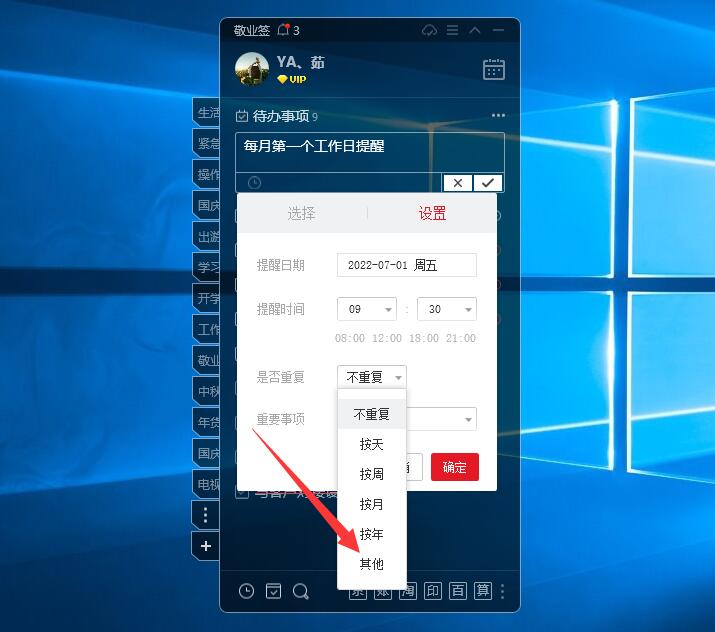

四、确定提醒设置无误后,依次点击确定、保存即可完成提醒的操作。
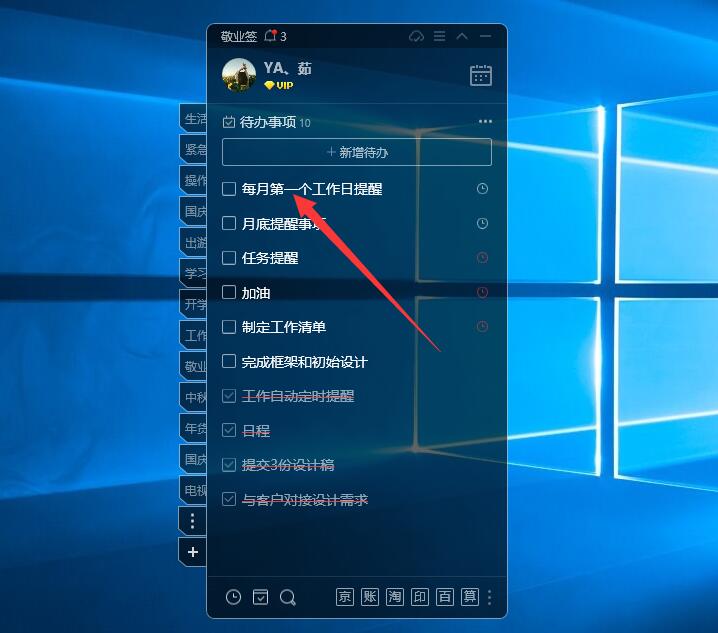
提醒到期后,敬业签就会在电脑端准时以响铃、弹窗等方式发出提醒的通知,使得我们可以及时明确该处理的事项,并且还能直接用打勾的方式对相应的待办内容标记已完成,然后该提醒事项便能跳转至下个重复提醒时间点继续发送提醒通知。另外我们还可以通过同一便签账号,在不同设备上同步接收敬业签的提醒通知。
上一篇: 工作记录常备的备忘录便签工具推荐分享
-
 手机便签多次停止运行怎么办?来换这一好用的同步便签
手机便签多次停止运行怎么办?来换这一好用的同步便签
发布时间:2020-08-08 类型:新闻动态 -
 电脑提醒时间设置方法,用云便签怎么设置文字窗口弹出提醒
电脑提醒时间设置方法,用云便签怎么设置文字窗口弹出提醒
发布时间:2020-08-09 类型:新闻动态 -
 oppo手机便签删除了怎么恢复?
oppo手机便签删除了怎么恢复?
发布时间:2020-08-07 类型:新闻动态 -
 苹果提醒事项app怎么选择设置提醒铃声及苹果手机上有提醒便签吗?
苹果提醒事项app怎么选择设置提醒铃声及苹果手机上有提醒便签吗?
发布时间:2020-08-07 类型:新闻动态 -
便签导出推送邮箱:敬业签云便签支持导出便签备忘录内容推送至邮箱
发布时间:2020-08-07 类型:新闻动态
-

-

-

- 哪款桌面便签更加好用?电脑桌面上的好用便签 机阿里山可见度立刻发射机独立开发了解ask等级分类
- 手机提醒信息如何添加照片?怎样在提醒闹钟中添加照片 机阿里山可见度立刻发射机独立开发了解ask等级分类
- 手机备忘录如何导出到电脑里?支持数据导出的备忘录推荐 机阿里山可见度立刻发射机独立开发了解ask等级分类
- 电脑上能弹窗提醒的软件叫什么?如何在桌面设置电脑提醒事项 机阿里山可见度立刻发射机独立开发了解ask等级分类
- 外勤人员应该用哪款提醒软件?能精确提醒工作的软件app 机阿里山可见度立刻发射机独立开发了解ask等级分类
- 如何在电脑桌面设置Ai问答助手?支持互动的桌面便签 机阿里山可见度立刻发射机独立开发了解ask等级分类
- 能给自己制定学习计划软件叫什么?计划待办类软件推荐 机阿里山可见度立刻发射机独立开发了解ask等级分类











